Excel中进行宏添加为工具栏按钮的操作方法
如何有效地使用Excel中的宏功能
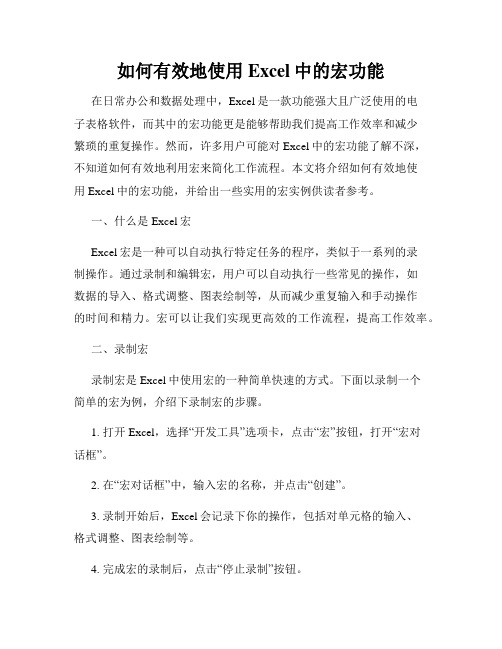
如何有效地使用Excel中的宏功能在日常办公和数据处理中,Excel是一款功能强大且广泛使用的电子表格软件,而其中的宏功能更是能够帮助我们提高工作效率和减少繁琐的重复操作。
然而,许多用户可能对Excel中的宏功能了解不深,不知道如何有效地利用宏来简化工作流程。
本文将介绍如何有效地使用Excel中的宏功能,并给出一些实用的宏实例供读者参考。
一、什么是Excel宏Excel宏是一种可以自动执行特定任务的程序,类似于一系列的录制操作。
通过录制和编辑宏,用户可以自动执行一些常见的操作,如数据的导入、格式调整、图表绘制等,从而减少重复输入和手动操作的时间和精力。
宏可以让我们实现更高效的工作流程,提高工作效率。
二、录制宏录制宏是Excel中使用宏的一种简单快速的方式。
下面以录制一个简单的宏为例,介绍下录制宏的步骤。
1. 打开Excel,选择“开发工具”选项卡,点击“宏”按钮,打开“宏对话框”。
2. 在“宏对话框”中,输入宏的名称,并点击“创建”。
3. 录制开始后,Excel会记录下你的操作,包括对单元格的输入、格式调整、图表绘制等。
4. 完成宏的录制后,点击“停止录制”按钮。
三、编辑宏录制宏只是宏的一种基础形式,有时候我们需要对录制的宏进行一些编辑和调整,以满足我们的实际需求。
下面介绍如何编辑宏。
1. 打开“开发工具”选项卡,点击“宏”,打开“宏对话框”。
2. 在“宏对话框”中,选择要编辑的宏,点击“编辑”按钮。
3. 编辑宏的代码。
Excel宏的代码采用的是VBA(Visual Basic for Applications)语言,可以根据实际需求对宏的代码进行编辑和调整。
四、运行宏录制和编辑宏之后,我们需要运行宏来实现相应的功能。
下面介绍几种运行宏的方式。
1. 使用快捷键运行宏:在“开发工具”选项卡中,点击“宏”,打开“宏对话框”,选择要运行的宏,点击“选项”按钮,设置宏的快捷键。
2. 使用宏按钮运行宏:在“开发工具”选项卡中,点击“插入”按钮,在工具栏中选择“按钮”,然后在工作表中绘制一个按钮,右键点击按钮,选择“指派宏”,选择要运行的宏。
利用Excel的宏编辑器进行自定义宏代码的编写
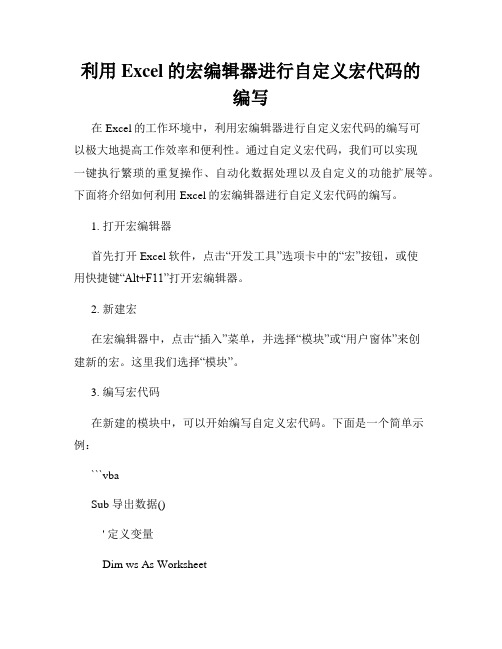
利用Excel的宏编辑器进行自定义宏代码的编写在Excel的工作环境中,利用宏编辑器进行自定义宏代码的编写可以极大地提高工作效率和便利性。
通过自定义宏代码,我们可以实现一键执行繁琐的重复操作、自动化数据处理以及自定义的功能扩展等。
下面将介绍如何利用Excel的宏编辑器进行自定义宏代码的编写。
1. 打开宏编辑器首先打开Excel软件,点击“开发工具”选项卡中的“宏”按钮,或使用快捷键“Alt+F11”打开宏编辑器。
2. 新建宏在宏编辑器中,点击“插入”菜单,并选择“模块”或“用户窗体”来创建新的宏。
这里我们选择“模块”。
3. 编写宏代码在新建的模块中,可以开始编写自定义宏代码。
下面是一个简单示例:```vbaSub 导出数据()' 定义变量Dim ws As WorksheetDim rng As RangeDim fileName As String' 设置工作表对象Set ws = ThisWorkbook.Worksheets("数据表") ' 设置需要导出的数据范围Set rng = ws.Range("A1:C10")' 设置导出文件名fileName = "导出数据_" & Format(Now(), "YYYYMMDDHHMMSS") & ".xlsx"' 导出数据rng.CopyWorkbooks.AddActiveSheet.PasteApplication.DisplayAlerts = FalseActiveWorkbook.SaveAs fileNameApplication.DisplayAlerts = TrueActiveWorkbook.Close' 清空剪贴板Application.CutCopyMode = False' 提示导出完成MsgBox "数据导出完成!"End Sub```上述示例代码实现了将名为“数据表”中的数据导出到一个新的工作簿,并按当前时间命名保存为.xlsx文件。
excel表格宏的设置

excel表格宏的设置
对于办公软件的的使用,生活中工作中是不可缺少的,有的时候在操作过程中要使用到宏工具,那么如何去正确的操作呢?今天,店铺就教大家如何Excel表格宏设置的方法!
Excel表格宏设置方法如下:
首先打开Excel软件,进入到操作界面。
在菜单工具栏中找到视图工具按钮。
点击视图工具进入子工具栏,并找到宏工具按钮。
点击宏工具按钮,出现一个弹出框,我们可以看到,有几个工具按钮,如图所示。
比如说我们想查看宏,我们点击查看宏出现一个设置框,那么我们选择输入想查看的宏的名称即可。
比如说我们想录制宏,那么点击录制宏,设置一个宏名称进行相应设置即可。
如何在Excel中创建开发者工具栏与自定义功能按钮

如何在Excel中创建开发者工具栏与自定义功能按钮在Excel中创建开发者工具栏与自定义功能按钮Excel是一款功能强大的电子表格软件,它不仅可以进行简单的数据计算和分析,还可以通过自定义功能按钮和开发者工具栏来扩展其功能。
本文将介绍如何在Excel中创建开发者工具栏与自定义功能按钮,以便更高效地使用和管理数据。
一、创建开发者工具栏在Excel中,开发者工具栏是一个方便的工具,可以让用户快速访问和使用各种功能。
要创建开发者工具栏,首先需要打开Excel并进入“文件”菜单,然后选择“选项”。
在弹出的选项对话框中,选择“自定义功能区”选项卡,并勾选“开发者”选项。
接下来,点击“确定”按钮,Excel就会在界面上显示一个名为“开发者”的选项卡。
用户可以通过该选项卡来访问和使用各种开发者工具,如宏录制器、宏编辑器等。
通过创建开发者工具栏,用户可以更方便地管理和使用这些功能。
二、自定义功能按钮除了使用开发者工具栏,用户还可以通过自定义功能按钮来快速访问和使用Excel中的各种功能。
要创建自定义功能按钮,可以按照以下步骤进行操作:1. 打开Excel,并进入“文件”菜单,选择“选项”。
2. 在选项对话框中,选择“自定义功能区”选项卡,并点击“新建标签”按钮。
3. 在新建标签中,可以为标签命名,并选择需要添加的功能按钮。
4. 在右侧的“自定义功能区”栏中,选择“命令组”并点击“新建组”按钮。
5. 在新建组中,可以为组命名,并选择需要添加的功能按钮。
6. 在右侧的“自定义功能区”栏中,选择“命令”并选择需要添加的具体功能。
7. 点击“确定”按钮,Excel就会在界面上显示自定义的功能按钮。
通过自定义功能按钮,用户可以根据自己的需求,将常用的功能集中在一个地方,从而提高工作效率。
同时,用户还可以根据需要自由调整和管理这些功能按钮,以便更好地满足自己的工作需求。
三、使用开发者工具栏和自定义功能按钮创建了开发者工具栏和自定义功能按钮之后,用户可以根据需要来使用它们。
通过VBA自定义向Excel添加工具栏

通过VBA自定义向Excel添加工具栏Office由于提供了VBA,为大家开发一些定制功能提供了一种途径。
但是如何实现工具栏中的命令与宏进行绑定,对于初学则来说是一个不小的门槛。
今天,给大家介绍一下在Excel里写完宏后,如何通过宏自动生成工具栏。
如图:在VBA中将要用到CommandBar,CommandBarButton两个对象。
Option Explicit'定义全局变量Private zyi_Bar As CommandBarPrivate zyi_ComBarBtn As CommandBarButton'-------------------------------------------------------------------------------------------------------------'增加工具栏'-------------------------------------------------------------------------------------------------------------Sub AddToolBar()'''' mandBars.Add(Name:="zy").Visible = TrueDim strBarName As StringDim strParam As StringDim strCaption As StringDim strCommand As StringDim nIndex As IntegerDim nFaceId As IntegerDim cBar As CommandBarstrBarName = "ZYI_TOOL"For Each cBar In mandBarsIf = strBarName ThenSet zyi_Bar = cBarGoTo 20End IfNext'On Error GoTo 10'Set zyi_Bar = mandBars(strBarName)'If zyi_ = strBarName Then' GoTo 20 '已经存在' zyi_Bar.Delete'End If'10:On Error GoTo 100Set zyi_Bar = mandBars.Add(Name:=strBarName)20:zyi_Bar.Visible = TrueOn Error GoTo 100'-----------------------------------------------------------'1. 复制工作表nIndex = 1strCaption = "复制工作表"strParam = "复制工作表的单元格内容及格式!"strCommand = "复制工作表"nFaceId = 271If zyi_Bar.Controls.Count < nIndex ThenAddComBarBtn strParam, strCaption, strCommand, nIndex, nFaceId ElseIf zyi_Bar.Controls(nIndex).Caption <> strCaption Then AddComBarBtn strParam, strCaption, strCommand, nIndex, nFaceId End If'-----------------------------------------------------------'2. 合并单元格nIndex = 2strCaption = "合并单元格"strParam = "合并单元格以及居中"strCommand = "合并单元格"nFaceId = 29If zyi_Bar.Controls.Count < nIndex ThenAddComBarBtn strParam, strCaption, strCommand, nIndex, nFaceId ElseIf zyi_Bar.Controls(nIndex).Caption <> strCaption Then AddComBarBtn strParam, strCaption, strCommand, nIndex, nFaceId End If'-----------------------------------------------------------'3. 居中nIndex = 3strCaption = "居中"strParam = "水平垂直居中"strCommand = "居中单元格"nFaceId = 482If zyi_Bar.Controls.Count < nIndex ThenAddComBarBtn strParam, strCaption, strCommand, nIndex, nFaceId ElseIf zyi_Bar.Controls(nIndex).Caption <> strCaption Then AddComBarBtn strParam, strCaption, strCommand, nIndex, nFaceId End If'-----------------------------------------------------------'4. 货币nIndex = 4strCaption = "货币"strParam = "货币"strCommand = "货币"nFaceId = 272If zyi_Bar.Controls.Count < nIndex ThenAddComBarBtn strParam, strCaption, strCommand, nIndex, nFaceId ElseIf zyi_Bar.Controls(nIndex).Caption <> strCaption Then AddComBarBtn strParam, strCaption, strCommand, nIndex, nFaceId End If'-----------------------------------------------------------'5. 将货币数字转换为大写nIndex = 5strCaption = "删除列"strParam = "删除列"'宏名称strCommand = "删除列"nFaceId = 1668If zyi_Bar.Controls.Count < nIndex ThenAddComBarBtn strParam, strCaption, strCommand, nIndex, nFaceId ElseIf zyi_Bar.Controls(nIndex).Caption <> strCaption Then AddComBarBtn strParam, strCaption, strCommand, nIndex, nFaceId End IfnIndex = nIndex + 1While nIndex < zyi_Bar.Controls.Countzyi_Bar.Controls(nIndex).DeleteWend'-----------------------------------------------------------'6. 分割条zyi_Bar.Controls(zyi_Bar.Controls.Count).BeginGroup = True'-----------------------------------------------------------'7. 将货币数字转换为大写nIndex = 6strCaption = "人民币"strParam = "人民币由数字转换为大写"'宏名称strCommand = "To大写人民币"nFaceId = 384If zyi_Bar.Controls.Count < nIndex ThenAddComBarBtn strParam, strCaption, strCommand, nIndex, nFaceId ElseIf zyi_Bar.Controls(nIndex).Caption <> strCaption Then AddComBarBtn strParam, strCaption, strCommand, nIndex, nFaceId End IfnIndex = nIndex + 1While nIndex < zyi_Bar.Controls.Countzyi_Bar.Controls(nIndex).DeleteWend'-----------------------------------------------------------'9. 分割条zyi_Bar.Controls(zyi_Bar.Controls.Count).BeginGroup = True100:End Sub'-------------------------------------------------------------------------------------------------------------'向工具栏动态添加按钮'-------------------------------------------------------------------------------------------------------------Sub AddComBarBtn(strParam As String, strCaption As String, strCommand As String, nIndex As Integer, nFaceId As Integer)'Set zyi_ComBarBtn = zyi_Bar.Controls.Add( _ID:=1, _Parameter:=strParam, _Before:=nIndex, _Temporary:=True)With zyi_ComBarBtn.Caption = strCaption.Visible = True.OnAction = strCommand.FaceId = nFaceIdEnd WithEnd Sub通过以上两个函数,就可以实现自动添加工具栏及按钮。
Excel VBA编程 使用快速访问工具栏运行宏

Excel VBA编程使用快速访问工具栏运行宏
将宏以按钮的方式添加到Excel2007 的【自定义快速访问】工具栏中,单击该按钮时就可以快速的执行相应的宏命令。
要将宏添加到【自定义快速访问】工具栏中,首先要录制好要添加的宏,然后单击Excel系统左上角的“Office 按钮”,弹出下拉菜单,然后在下拉中单击【Excel选项】按钮,打开【Excel 选项】对话框。
在【Excel选项】对话框中选择【自定义】选项卡,然后在【从下列位置选择命令】下拉列表框中选择“宏”选项,并在下侧的列表框中选择要添加的宏,如“年收支报表”宏选项,在单击【添加】按钮,将其添加至右侧的列表框中,如图3-13所示。
图3-13 添加指定的宏图3-14 设置按钮样式
可单击对话框右下侧的【修改】按钮,打开【修改按钮】对话框。
在该对话框中可设置宏在【自定义快速访问】工具栏上显示的图标。
通过在【符号】框中选择指定图标,并单击【确定】按钮,完成图标的指定,如图3-14所示。
在【Excel选项】对话框中,单击【确定】按钮。
则在Excel2007的【自定义快速访问】工具栏中,多了一个【年收支报表】按钮。
单击该按钮即可执行宏【年收支报表】所定义的操作,如图3-15所示。
图3-15 显示添加的宏
提示如果该宏是在PERSONAL工作簿中创建的,那么只能在PERSONAL工作簿中使用,否则将表保存为“Excel 启用宏的工作簿”。
选择
单击
选择
选择
单击
宏创建的报表
选择
单击单击。
excel中宏的使用方法、技巧和步骤

excel中宏的使用方法、技巧和步骤Excel中宏的使用方法、技巧和步骤在Excel中,宏是一种自动化操作工具,可以帮助用户快速执行重复的任务,提高工作效率。
本文将介绍Excel中宏的使用方法、技巧和步骤,以便读者能够更好地利用宏来完成工作。
一、什么是宏?宏是一系列的命令和操作的集合,可以被录制下来并保存为一个宏文件,以便后续使用。
通过运行宏,可以自动执行宏中定义的命令和操作,从而减少手动操作的时间和劳动力。
二、如何录制宏?1. 打开Excel软件,在工具栏中找到“开发工具”选项卡,点击“录制宏”按钮。
2. 在弹出的对话框中,输入宏的名称和描述,选择存储宏的位置(个人工作簿或新工作簿),点击“确定”按钮。
3. 开始录制宏前,可以选择要录制的操作范围(整个工作表或选定的单元格范围)。
4. 在录制宏期间,对Excel进行各种操作,如输入数据、设置格式、插入公式等。
5. 完成后,点击“停止录制”按钮,录制的宏将被保存。
三、如何运行宏?1. 打开宏所在的Excel文件。
2. 在工具栏中找到“开发工具”选项卡,点击“宏”按钮。
3. 在弹出的对话框中,选择要运行的宏,并点击“运行”按钮。
4. Excel将自动执行宏中定义的命令和操作。
四、如何编辑宏?1. 打开宏所在的Excel文件。
2. 在工具栏中找到“开发工具”选项卡,点击“宏”按钮。
3. 在弹出的对话框中,选择要编辑的宏,并点击“编辑”按钮。
4. 在弹出的Visual Basic编辑器中,可以对宏进行编辑和修改。
五、宏的一些常用技巧1. 使用相对引用:录制宏时,可以选择使用相对引用,这样在运行宏时,它会根据当前位置自动调整引用的单元格。
2. 添加错误处理代码:在宏中添加错误处理代码,可以在执行过程中捕捉错误并进行相应的处理,避免程序崩溃。
3. 使用循环结构:在宏中使用循环结构,可以重复执行一系列的命令和操作,提高效率。
4. 添加按钮:可以将宏与按钮关联起来,这样只需点击按钮即可运行宏,方便快捷。
excel开发工具按钮用法

excel开发工具按钮用法Excel开发工具按钮的用法Excel是一款功能强大的电子表格软件,也提供了各种开发工具按钮,以帮助用户更高效地处理数据和进行相关操作。
下面将介绍几种常用的Excel开发工具按钮的用法。
1. 插入按钮:在Excel中,可以通过插入按钮来创建自定义按钮,使其执行特定的宏。
首先,在开发工具栏中点击“插入”按钮,然后在Excel工作表上绘制一个按钮的形状。
接下来,会自动弹出宏对话框,您可以选择新建一个宏或者选择已有的宏。
完成后,点击确定即可。
您可以为这个按钮设置名称,也可以为其添加其他属性。
2. 删除按钮:如果您想要删除已经添加的按钮,可以在开发工具栏中点击“删除”按钮,然后单击工作表上您想要删除的按钮即可。
删除按钮时需要小心,因为一旦移除,与该按钮相关联的宏也会被删除。
3. 修改按钮:如果您需要修改已经存在的按钮,可以在开发工具栏中点击“修改”按钮,然后再单击工作表上您想要修改的按钮。
接下来,会弹出宏对话框,您可以对它进行修改。
4. 运行按钮:在Excel中,可以直接通过点击运行按钮来执行宏。
在开发工具栏中,点击“运行”按钮,然后选择您想要运行的宏。
宏可以是自己创建的,也可以是他人分享给您的。
5. 帮助按钮:在开发工具栏中,还有一个“帮助”按钮,它可以提供关于Excel 开发工具按钮使用的详细信息和帮助文档。
如果您在使用过程中遇到问题,可以点击该按钮进行查找帮助。
总结:Excel开发工具按钮提供了一种方便快捷的方式,用于执行特定的宏或功能。
插入、删除、修改和运行按钮都是常用的操作。
了解和熟悉这些按钮的用法,能够帮助您更加高效地处理数据,提高工作效率。
希望以上对Excel开发工具按钮用法的介绍能够满足您的要求。
如有其他问题,请随时告知。
- 1、下载文档前请自行甄别文档内容的完整性,平台不提供额外的编辑、内容补充、找答案等附加服务。
- 2、"仅部分预览"的文档,不可在线预览部分如存在完整性等问题,可反馈申请退款(可完整预览的文档不适用该条件!)。
- 3、如文档侵犯您的权益,请联系客服反馈,我们会尽快为您处理(人工客服工作时间:9:00-18:30)。
Excel中进行宏添加为工具栏按钮的操作方法
1、在显示出来的选项卡(文件、开始、公式、数据、审阅……)中,选择一个你希望将宏按钮放置到的地方。
比如,在本次演示中,选择选项卡【开始】下的功能区空白处作为宏按钮添加到的位置。
点击选项卡标签,切换到选定的选项卡下,在其功能区右键单击。
在弹出菜单中点击“自定义功能区”。
2、然后,在弹出的Excel选项窗口中,在左侧“从下列位置选
择命名”下拉框中选到“宏”,下方列表框将显示出当前所有的宏。
3、在Excel选项窗口的右侧,选到希望添加到选项卡,如此处
为【开始】,选中后,点击下侧的“新建组”按钮,添加新功能组。
4、添加后在新建组上右键单击,点击“重命名”。
在弹出的重命名对话框中,可以为新建组重命名,并指定符号。
此处修改新建组的显示名称为:宏按钮。
点击确定,则自定义功能
组的名称就修改好了。
5、返回到Excel选项窗口,在左侧列表框中找到希望添加的宏,单击选中,再单击“添加”按钮,宏就被添加到了新建组“宏按钮”中。
当然,也可以直接添加到已有的功能组内,如剪贴板、字体、
对齐方式等,这时候,就没有必要新建组了,直接在右侧列表中选
到对应的功能组即可,然后选定宏、添加。
6、在右侧功能区右键已添加的宏,在菜单中点击“重命名”。
在重命名窗口中,选定符号(即按钮图标),并可修改按钮显示名称。
点击确定,返回Excel选项窗口。
7、点击Excel选项窗口中的“确定”按钮,返回表格编辑界面。
这时候,宏已经为了指定区域处的按钮,如图。
若要对宏进行修改或删除,则按照之前所述,功能区右键>自定
义功能区,在Excel选项窗口中的右侧,对功能或功能组进行修改、删除即可。
效果演示
8、演示的宏代码如下,可以将当前选中单元格复制到离其下方
3行、右侧3列处的单元格。
9、连续两次点击功能区的宏按钮,执行如下:。
